软件介绍
Pro-e特别版是一款的集CAD/CAM/CAE于一体化的设计辅助软件,Pro-e软件采用了模块化的安装方式,用户可以根据需求自行添加或者缩减模块,大的项目则添加模块,增加大项目的内容丰富性;小项目则削减模块,让小项目开发速度更迅捷,有效的的提高了产品开发效率。
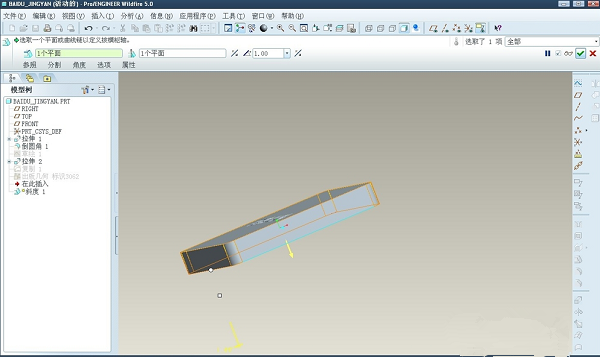
Pro-e软件特色
1、参数化设计
相对于产品而言,我们可以把它看成几何模型,而无论多么复杂的几何模型,都可以分解成有限数量的构成特征,而每一种构成特征,都可以用有限的参数完全约束,这就是参数化的基本概念。但是无法在零件模块下隐藏实体特征。
2、基于特征建模
Proe4.0官方版是基于特征的实体模型化系统,工程设计人员采用具有智能特性的基于特征的功能去生成模型,如腔、壳、倒角及圆角,您可以随意勾画草图,轻易改变模型。这一功能特性给工程设计者提供了在设计上从未有过的简易和灵活。
3、单一数据库(全相关)
Pro/Engineer是建立在统一基层上的数据库上,不像一些传统的CAD/CAM系统建立在多个数据库上。所谓单一数据库,就是工程中的资料全部来自一个库,使得每一个独立用户在为一件产品造型而工作,不管他是哪一个部门的。换言之,在整个设计过程的任何一处发生改动,亦可以前后反应在整个设计过程的相关环节上。例如,一旦工程详图有改变,NC(数控)工具路径也会自动更新;组装工程图如有任何变动,也完全同样反应在整个三维模型上。这种独特的数据结构与工程设计的完整的结合,使得一件产品的设计结合起来。这一优点,使得设计更优化,成品质量更高,产品能更好地推向市场,价格也更便宜
Pro-e软件亮点
【加快详细设计过程】
利用新的 Auto RoundTM 功能、改善的装配性能、直接曲面编辑、增强的数据交换、新的 JT 支持、特征识别和自动化 3D 绘图注释功能,更快地创建简单和复杂的设计
【改善设计外包过程】
用新的数字权限管理功能保护重要的设计数据
【改善检验和认证过程】
利用新的公差分析、改善的网格化、对非线性材料的支持、更好的结果分析及更智能的诊断功能,更快、更轻松地分析设计
【优化制造业的工具和工厂设备的设计过程】
利用易于使用、功能强大的过程管理器在 Pro/ENGINEER 中定义刀具路径、创建注释特征和执行其他关键的功能,简化和自动化将工程设计转变为制造过程的步骤
【更快速的详细设计】
利用智能、自动化的功能添加和布置带状电缆,更快地创建机电设计
【更快速的 ECAD-MCAD 设计协作】
利用 MCAD 和 ECAD 设计之间新的接口加速设计的协作。自动识别增量变更,并在 MCAD 和 ECAD 电路板设计之间交叉突出显示。
Pro-e使用方法
pro-e 5.0建模教程:
1、打开PRO/E软件,打开文件里面的新建,在弹出的新建窗口选择零件,填写名称和公用名称,最后确定
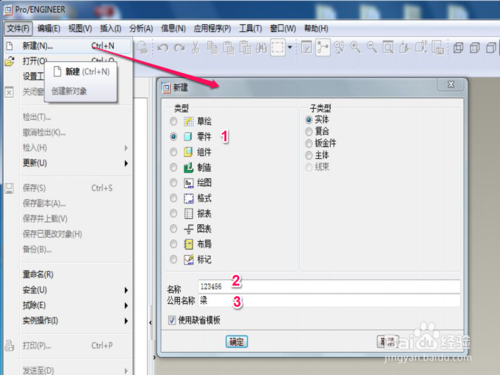
2、打开插入菜单,里面有建模的不同方法,选择拉伸。拉伸是用的最多的,也是最简单的
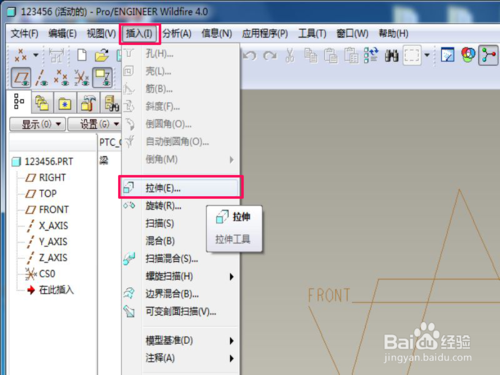
3、左下角点击放置,就是拉伸截面所在的面,然后再点击定义
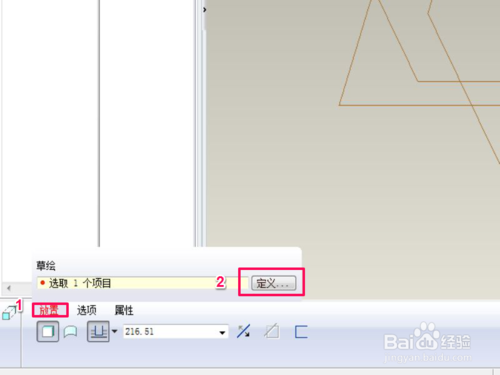
4、在弹出的床口点击草绘平面,然后选择草绘平面,最后点击草绘
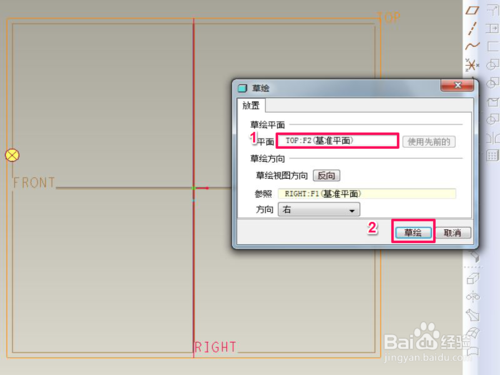
5、在草绘界面绘制需要拉伸的截面,并定义各尺寸,绘制完成后点击勾
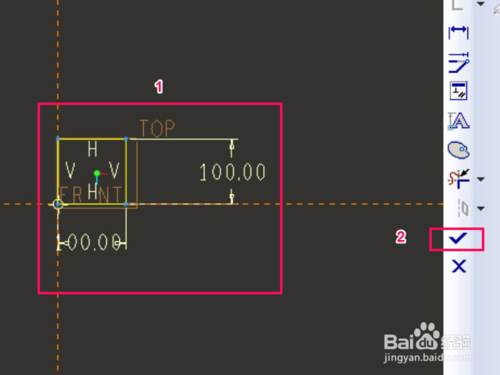
6、定义拉伸长度,确定之后点击打勾,此时拉伸建模完成
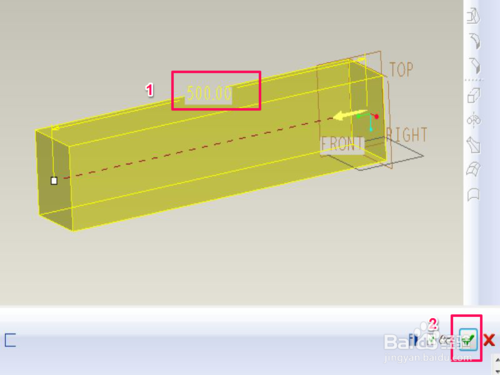
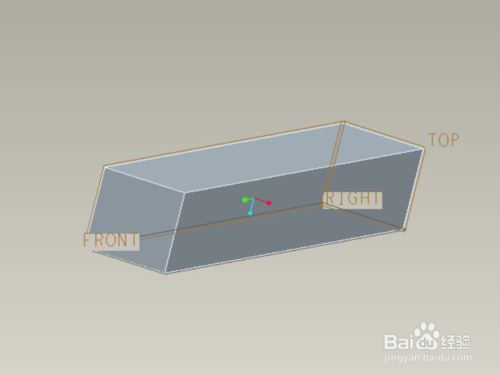
Pro-e常见问题
1、pro-e 5.0怎么生成爆炸图?
1) 打开视图管理器,切换功能标签到分解
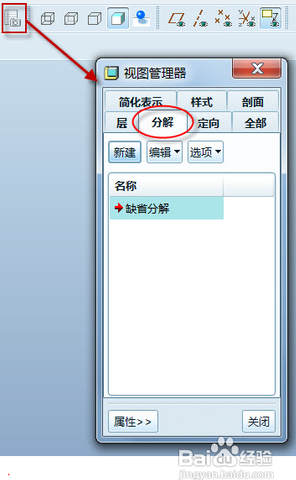
2)新建分解视图,点“属性”切换对话框
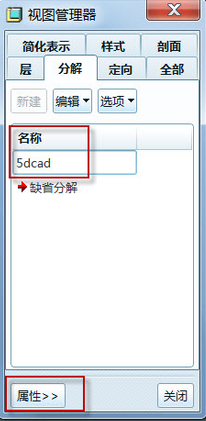
3)编辑分解位置
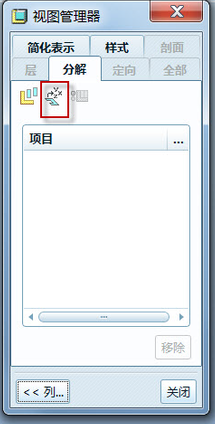
4)平移零件,选择一个或多个(ctrl)对象,然后鼠标放在白色的坐标系某个轴上,轴显示为红色即可拖拽

5)旋转零件,选择零件同上,然后点击如图旋转图标,这时会提示选择旋转轴,鼠标靠近边界即可加亮,点击即选中

6)偏移线,可以用引线来表达分解关系
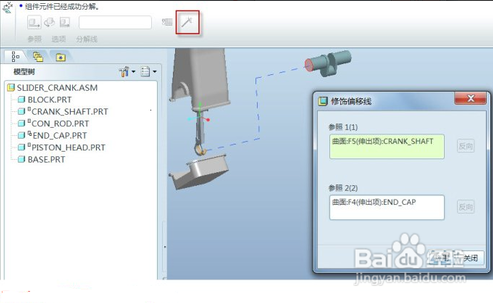
7)切换回分解视图
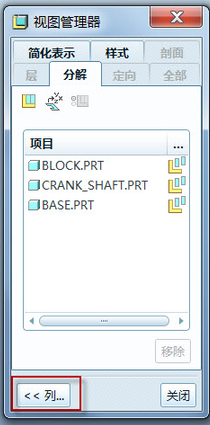
8)保存分解即可
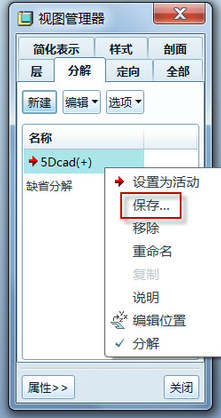
2、pro-e 5.0如何进行拔模?
1) 选择一个实体上的面(曲面不能拔模)
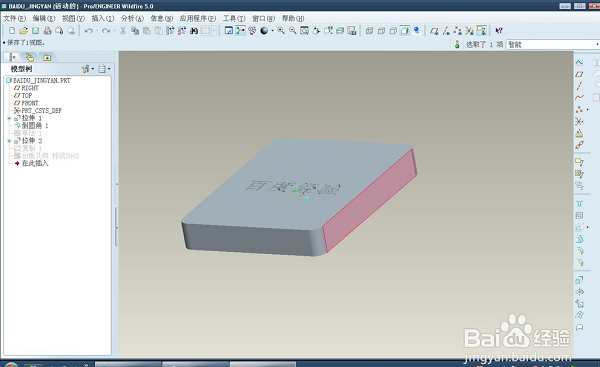
2)让安装键盘上的ctrl键不动,依次选择周围需要拔模的面
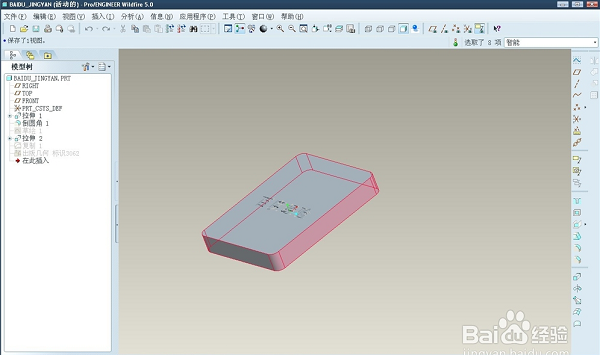
3)选择“拔模”命令
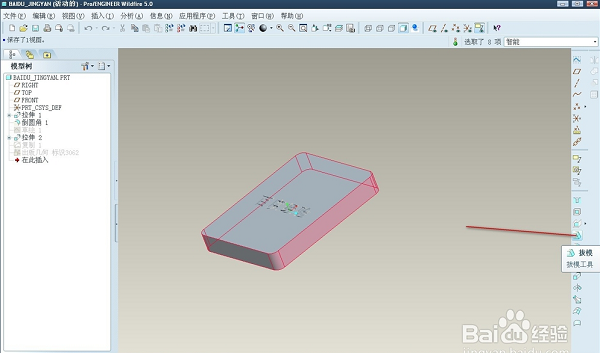
4)然后直接选择一个你的拔模参考平面(我们所说的分模面)
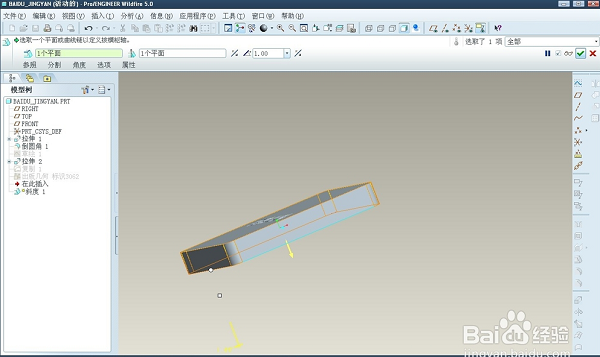
5)在弹出来的对话框,数字就会显示。可以设置拔模斜度的数字和方向
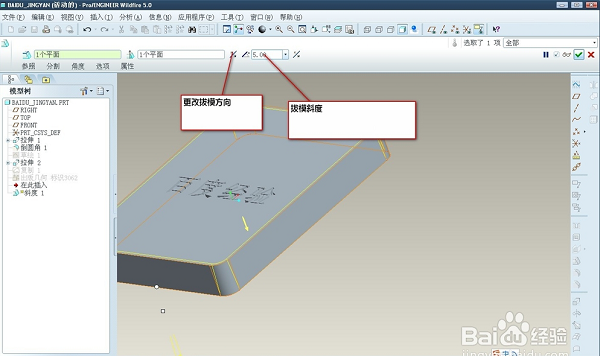
6)如下图,拔模已完成
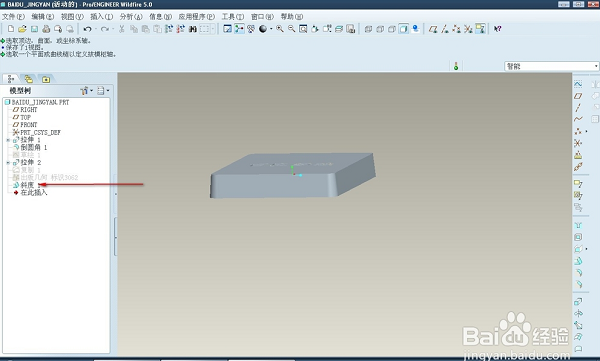
Pro-e安装方法
1、首先pro-e 5.0只能安装在C盘中,其他盘无法安装,将安装包放在桌面,打开之后,如图所示:
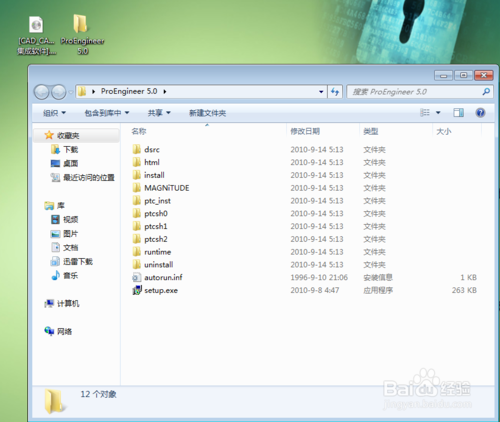
2、打开 MAGNiTUDE 文件夹
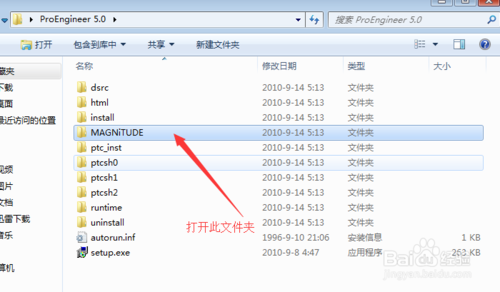
3、然后双击 ptc.dat 使用记事本打开,如下图:
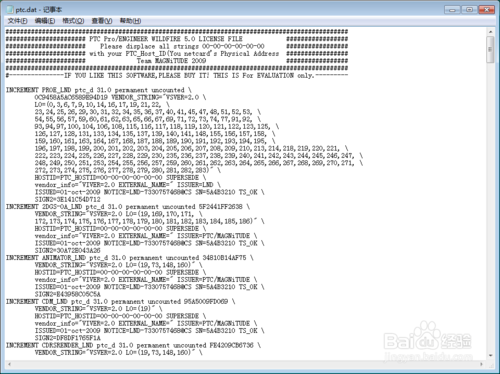
4、打开之后的内容如图所示:
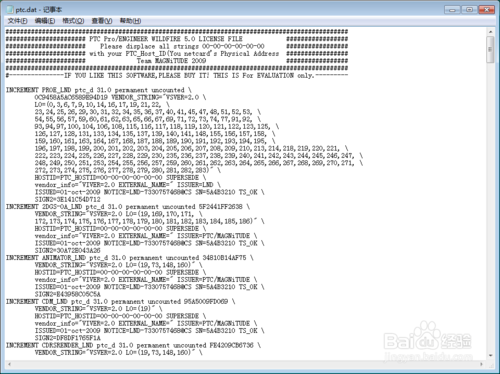
5、然后复制00-00-00-00-00-00
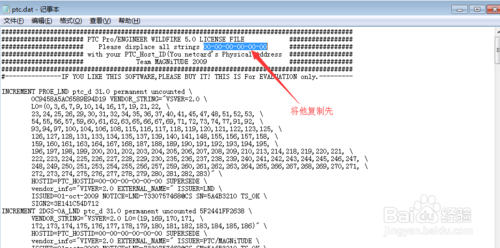
编辑-替换,如图所示:
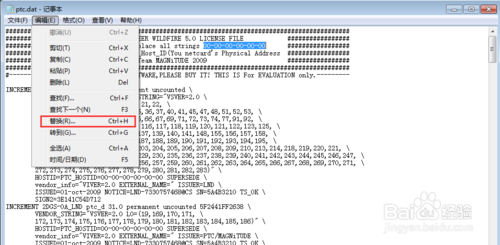
6、替换成计算机的物理地址,替换后要点击全部替换区分大小写,保存一下
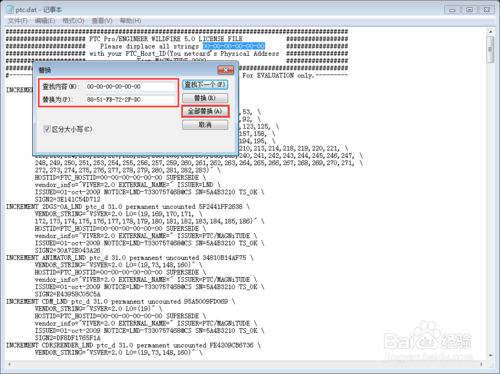
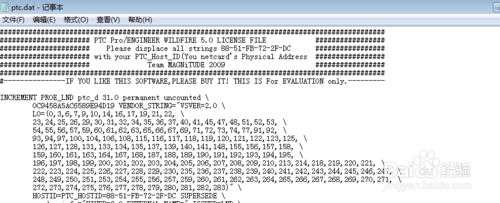
7、点击 keygen.bat 自动生成文件,生成后多了一个文件
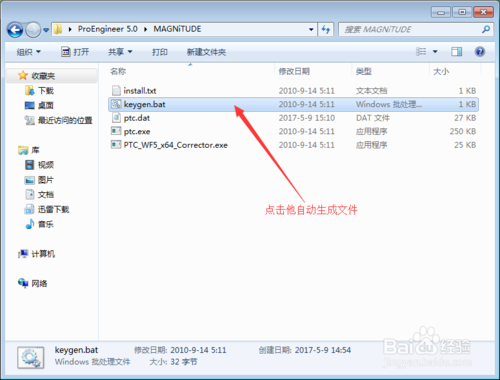
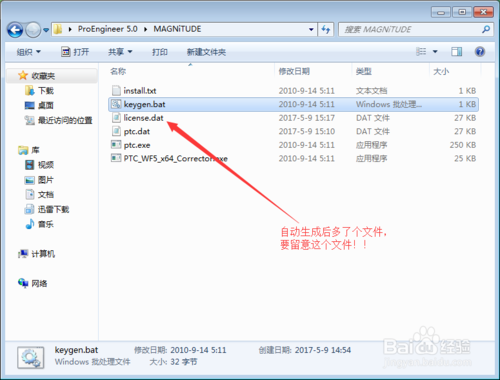
8、点击它进行安装
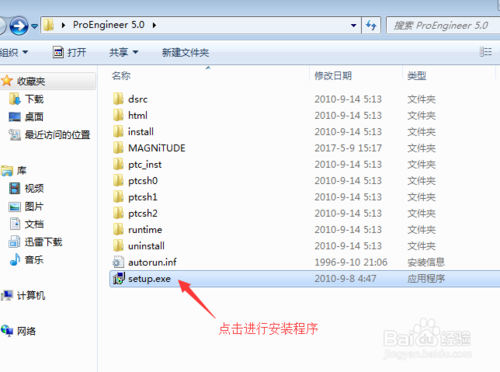
9、点击下一步,如图所示:
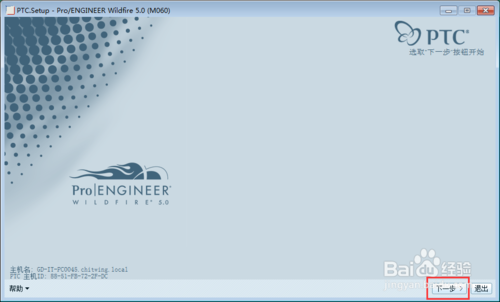
10、单击“Pro/ENGINEER”,这里注意一下是单击
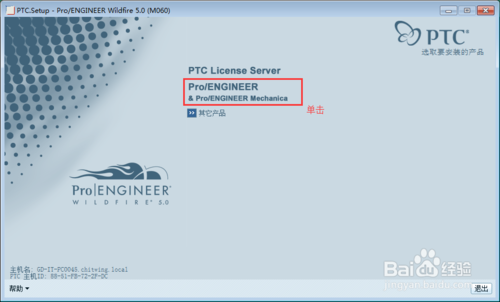
11、要安装什么需要什么组件自己选择,安装位置不要改,点击下一步
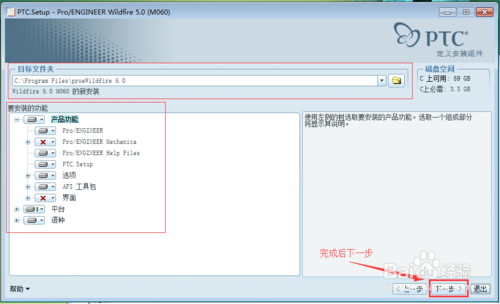
12、如下图选择,点击下一步继续
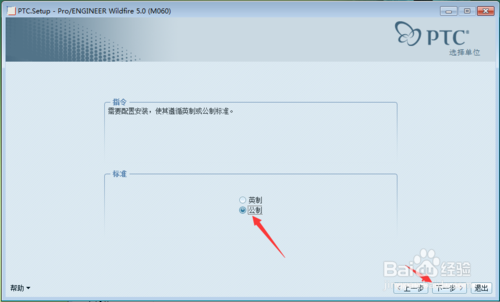
13、点击添加
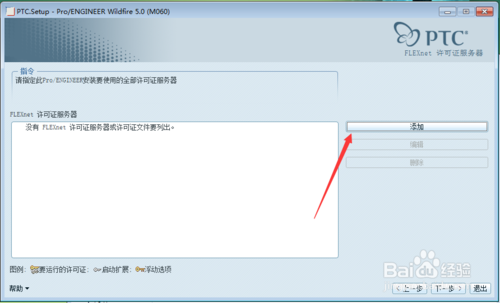
14、选择--锁定的许可证文件(服务器未运行)--选择自动生成文件
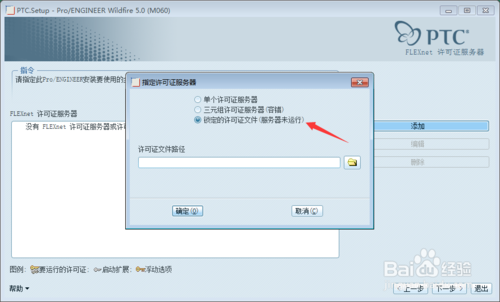
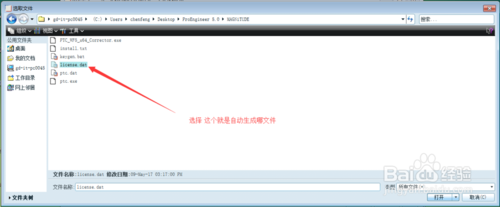
15、默认就可以了,点击下一步
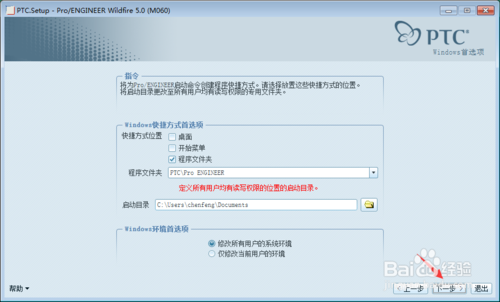
16、选择OLE设置,如图所示:

17、选择你的语言,点击下一步
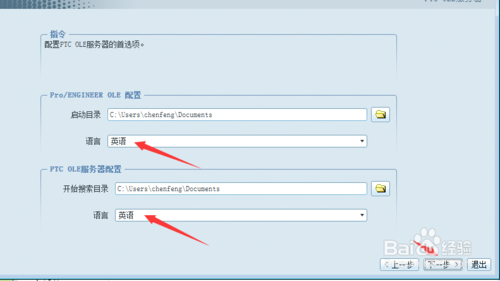
18、不要更改,点击确定安装
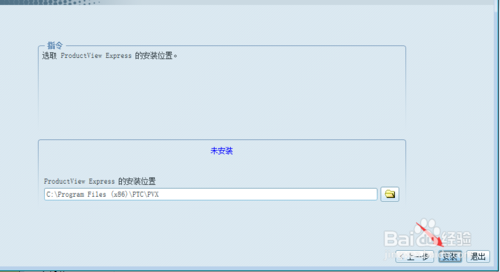
19、正在安装当中,请稍候,完成之后先不要打开软件
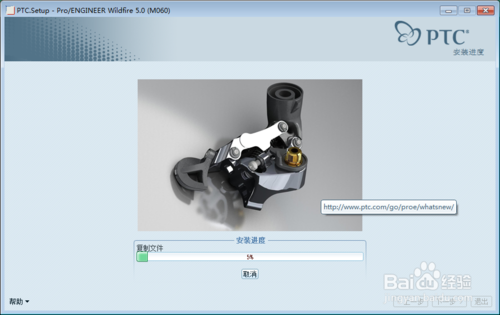
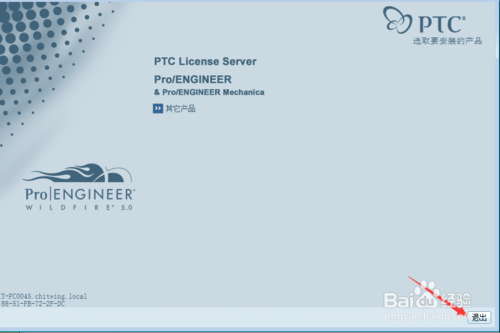
20、回到安装包中,点击 MAGNiTUDE 然后先复制 PTC_WF5_x64_Corrector.exe 如下图:
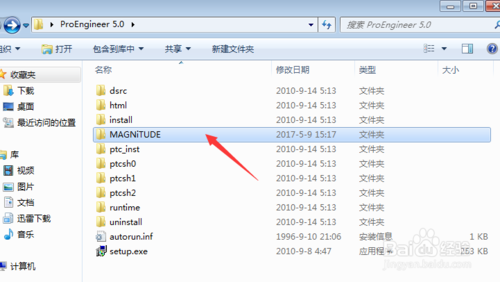
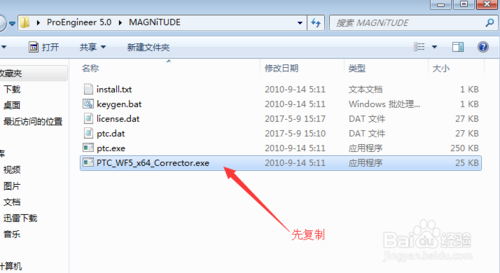
21、回软件的安装位置里,默认的是:C:program FilesproeWildfire 5.0 ,然后打开 program Files 这文件夹,就复制在这里面
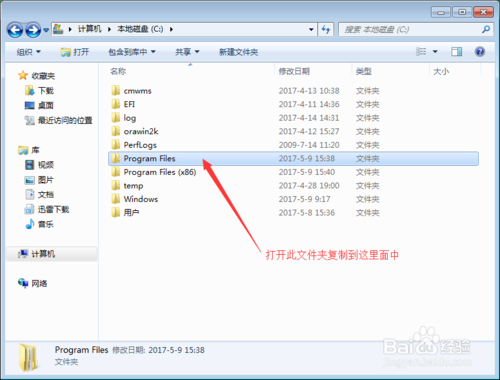
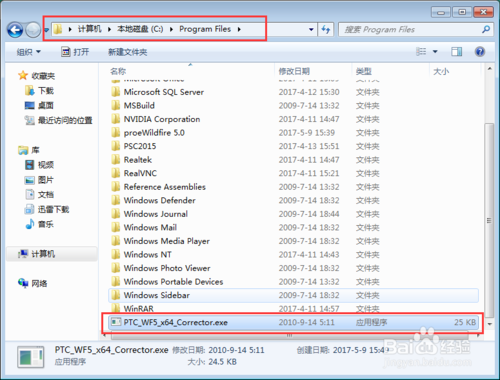
22、双击打开 PTC_WF5_x64_Corrector.exe ,然后等3秒左右就会自动激活,如下图: 如果没有如图中一样哪就无法激活,不激活就打不开软件,无法激活因为你安装的路径没有在C盘当中

23、已经安装好了
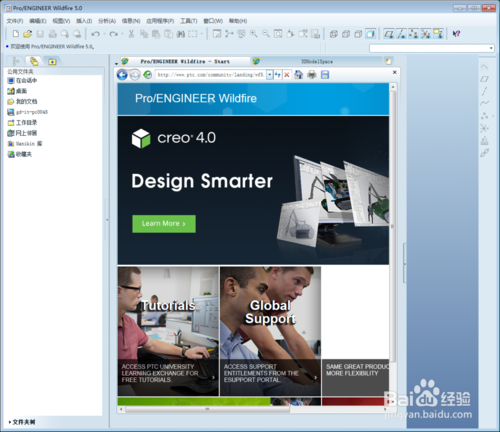
- 精选留言 来自广西贺州移动用户 发表于: 2023-2-24
- 感觉不错啊
- 精选留言 来自辽宁营口电信用户 发表于: 2023-12-16
- 感觉这类型中算顶尖了
- 精选留言 来自新疆和田电信用户 发表于: 2023-4-9
- 厉害了,感谢分享!
- 精选留言 来自安徽蚌埠电信用户 发表于: 2023-10-8
- 常备工具
- 精选留言 来自广西钦州移动用户 发表于: 2023-1-10
- 真的很好用啊,没想到发现了这么多优秀的聊天工具软件



















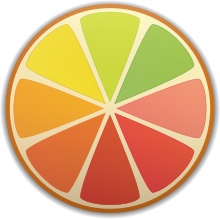



























 浙公网安备 33038202002266号
浙公网安备 33038202002266号